如今手机已经成为我们生活中不可或缺的一部分,它不仅可以帮助我们处理各种工作和娱乐需求,还可以让我们随时随地打印文件,文件在手机上如何打印出来呢?手机打印文件的步骤其实非常简单,只需几个简单的操作就能完成。接下来让我们一起来了解一下手机打印文件的具体步骤。
手机打印文件步骤
步骤如下:
1.首先确定自己旁边有可以正常使用的打印机,打开打印机电源。大多数打印机都是支持手机打印的。

2.在手机上打开需要打印的文件或图片,点击右上角的“...”。

3.在弹出的操作界面,选择“打印”。
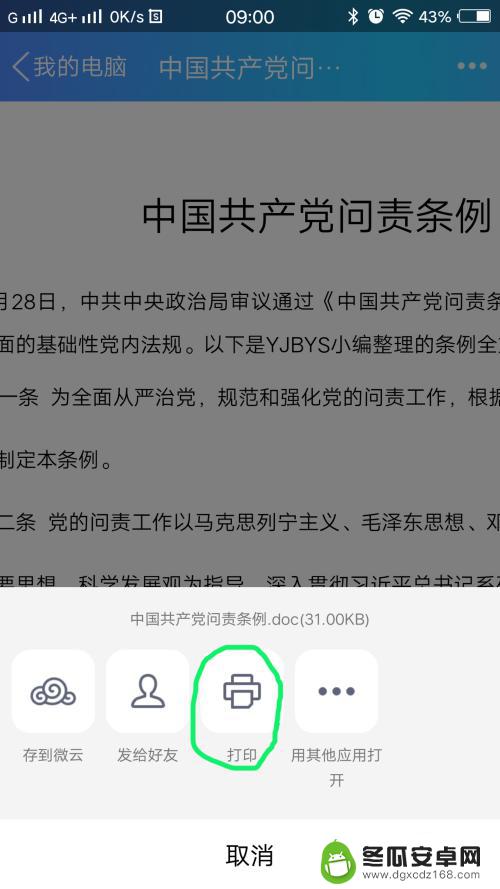
4.进入“打印选项”界面,点击“打印机”。选择你准备使用的打印机相应的型号(具体型号可以在打印机上找到)。
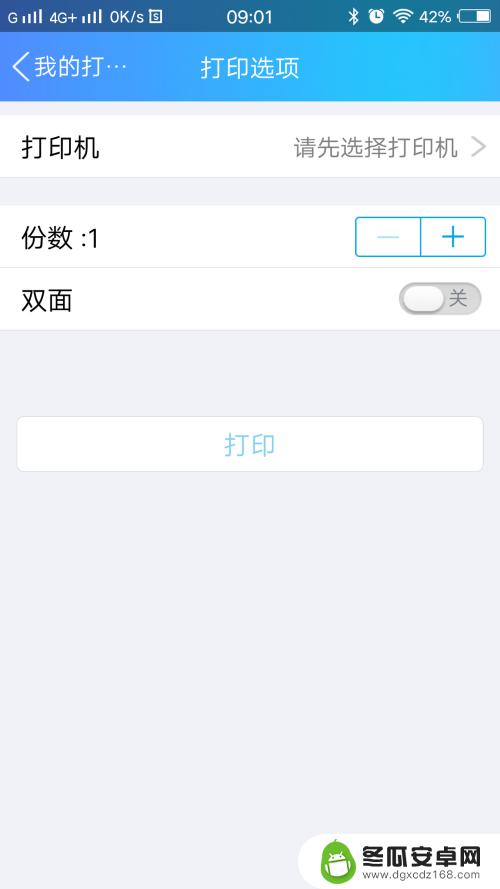
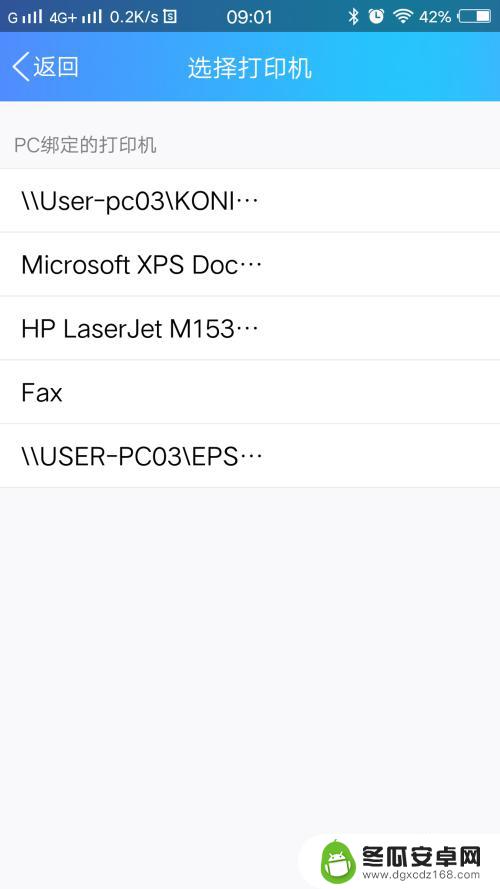
5.选择好后,会在“打印选项”界面显示打印机的型号。
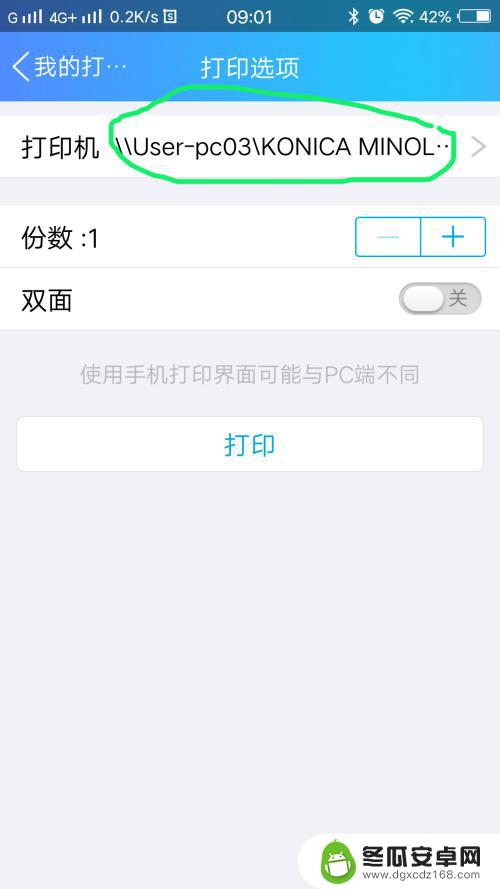
6.在“打印选项”界面,可以进行简单的设置,根据你的需要设置好份数和单双面。设置好后点击打印。
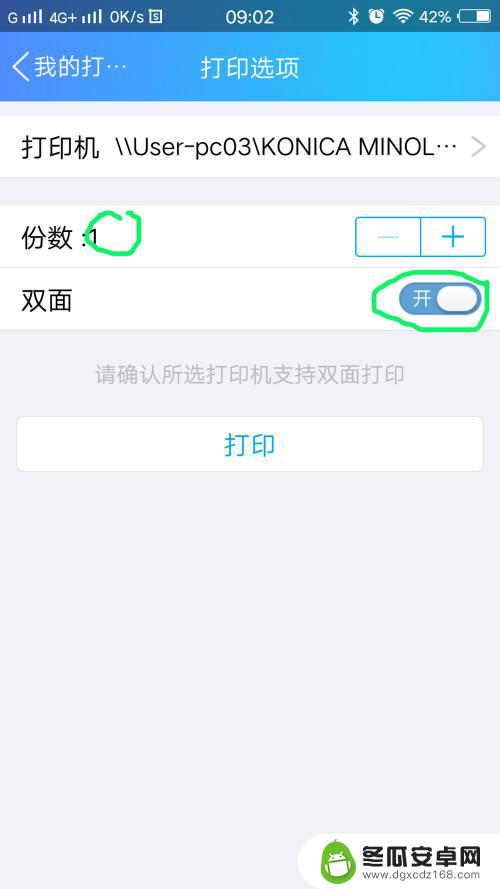
7.手机上的数据会自动传输至打印机,显示“已发送至打印机”后。文件就会被打印出来了。
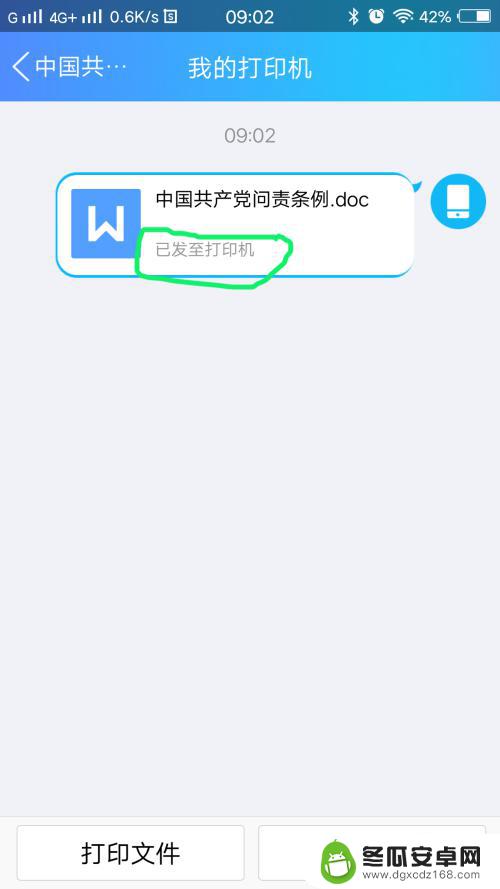
以上就是在手机上打印文件的全部内容,如果你遇到这种情况,只需按照以上步骤操作即可解决问题,非常简单和快速。










